Taula de continguts
Els camps calculats i els elements calculats són dos aspectes confusos de les taules dinàmiques. A causa de la complexitat, molts usuaris de taules dinàmiques eviten aquestes dues funcions. Però aquestes funcions són realment útils i no són complicades si enteneu bé com funcionen. Per tant, en aquest article us mostrarem com podeu crear o afegir un camp calculat de taula dinàmica per mostrar la mitjana de dos camps de dades existents.
Hem utilitzat un fitxer de mostra i els nostres exemples es basen en aquesta mostra. dossier. La figura següent mostra part d'una taula d'aquest fitxer.

La taula que es mostra a la figura anterior consta de cinc columnes i 48 files. Cada fila de la taula conté l'import de les vendes mensuals d'un representant de vendes concret. Per exemple, en Bob és un representant de vendes de la regió nord, va vendre 267 unitats el mes de febrer i les seves vendes totals van ser de 23.882 dòlars.
Descarregar el quadern de pràctiques
Podeu baixar el quadern de pràctiques. des del botó de baixada que hi ha a continuació.
Mitjana del camp calculat.xlsx
Què és el camp calculat a la taula dinàmica d'Excel?
Una taula dinàmica és un tipus especial d'interval. No podeu inserir files o columnes noves a la taula dinàmica. En resum, podem dir que no es poden inserir fórmules per fer càlculs amb les dades d'una taula dinàmica. Tanmateix, podeu crear camps calculats per a una taula dinàmica. Un camp calculat consisteix en un càlcul queimplica altres camps.
Amb l'ajuda d'un camp calculat (afegit en una taula dinàmica), podeu mostrar informació nova. Un camp calculat és una alternativa a la creació d'un camp de columna nou a les dades d'origen. En la majoria dels casos, trobareu que és més fàcil crear un camp de columna nou a les dades d'origen amb una fórmula que realitza el càlcul esperat. Però quan les vostres dades provenen d'una font externa i no podeu manipular la font de dades, podeu utilitzar la funció de camp calculat.
Passos per inserir un camp calculat per a la mitjana a la taula dinàmica d'Excel
La figura següent mostra una taula dinàmica creada a partir de la taula. Per crear aquesta taula dinàmica, hem col·locat el camp Mes a l'àrea Files, el camp SalesRep a l'àrea Columnes i el camp Vendes a l'àrea Valors.

Vegeu aquesta taula dinàmica. la nostra figura anterior i observeu la taula dinàmica. És possible que el cap de l'empresa vulgui saber el preu unitari mitjà venut per Bob el mes de febrer. Per saber el preu unitari mitjà, divideix el camp Vendes pel camp Unitats venudes. Afegirem un camp nou a la taula dinàmica que mostrarà el preu unitari mitjà.
Llegir més: Dades adequades per a una taula dinàmica
Hem utilitzat el següent procediment per crear un camp calculat que mostri les dades del preu unitari mitjà:
Pas 1: seleccioneu la taula dinàmica
- Primer, seleccioneu qualsevol cel·la de la taula dinàmica peraccediu a la funció d'anàlisi de la taula dinàmica.
Pas 2: feu clic a l'ordre de camp calculat
- A continuació, trieu Anàlisi de la taula dinàmica ➪ Càlculs ➪ Camps, elements i amp; Conjunts ➪ Camp calculat . Apareixerà el quadre de diàleg Insereix camp calculat .
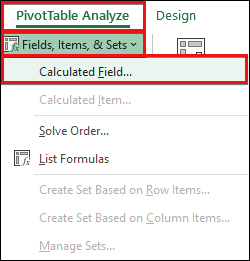
Pas 3: introduïu la fórmula per al camp mitjà calculat
Hi ha dos camps al quadre de diàleg Insereix camp calculat . Un és Quadre de noms i un altre és Quadre de fórmules .
- A continuació, introduïu un nom descriptiu al Quadre de nom i introduïu el fórmula al Caixa de fórmules . La fórmula pot utilitzar qualsevol funció del full de treball i utilitzar qualsevol camp de la font de dades. Al nostre exemple, hem introduït Preu unitari mitjà al quadre Nom i aquesta fórmula al quadre Fórmula : =Vendes/'Unitats venudes' .

Pas 4: Afegeix un camp calculat
- Després, feu clic al botó Afegeix al quadre de diàleg per afegir-lo. aquest nou camp a la secció Camps .
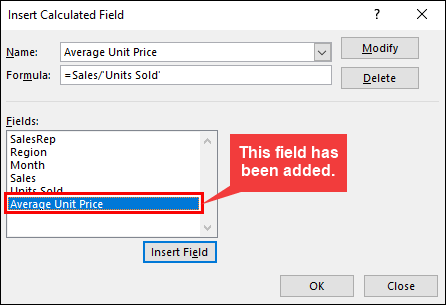
Pas 5: Observeu els resultats
- Finalment, feu clic a D'acord per tancar el quadre de diàleg Insereix camp calculat .

Llegiu més: Com inserir un element calculat a la taula dinàmica d'Excel!
- Ja gairebé hem acabat. Després d'haver creat el camp calculat ( Preu unitari mitjà ), Excel afegeix automàticament aquest camp com a columna nova a la taula dinàmica amb els seus valors calculats. El camp calculat també apareix al tauler de tasques Camps de la taula dinàmica . Podeu tractar aquest camp nou com qualsevol altre camp, però no el podeu moure a les àrees Files , Columnes o Filtres com altres camps. Aquest camp ha de romandre a l'àrea Valors .

- La figura següent mostra la taula dinàmica després d'haver afegit el camp calculat Preu unitari mitjà . Algunes etiquetes s'han escurçat per ampliar la llegibilitat. Per escurçar una etiqueta, seleccioneu-la, premeu F2 i canvieu l'etiqueta. He aplicat una mica d'estil per a una millor visualització.

La taula dinàmica amb un camp calculat.
Consell:Les fórmules que develop també pot utilitzar funcions del full de treball, però les funcions no poden fer referència a cel·les o intervals amb nom.
